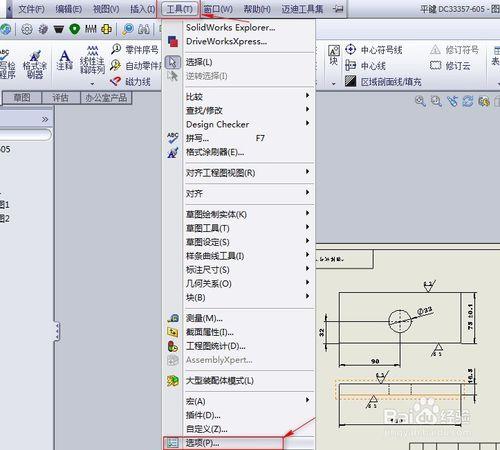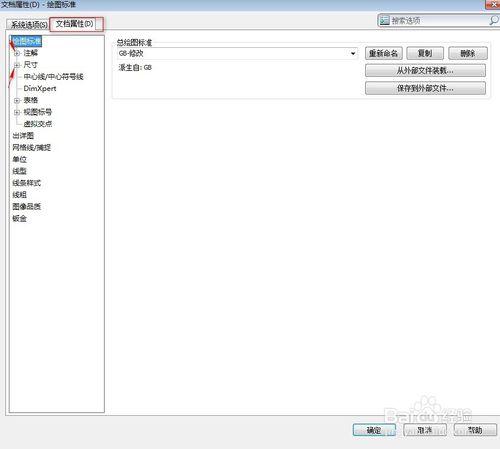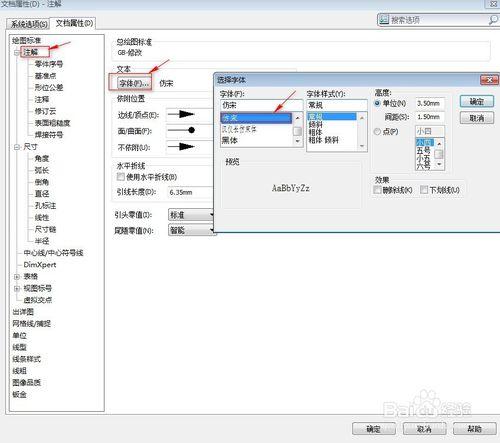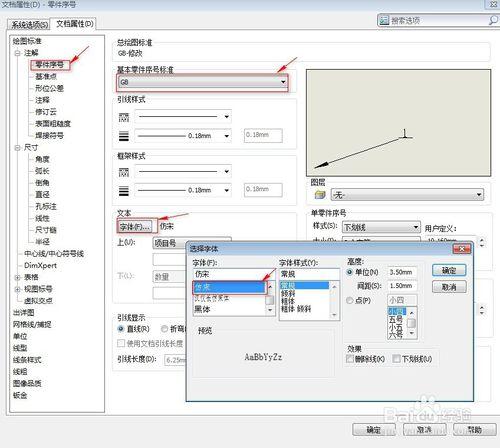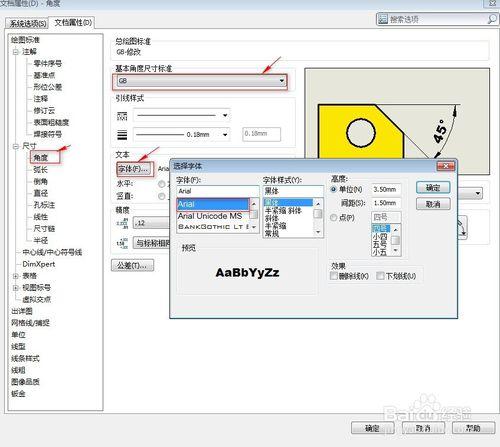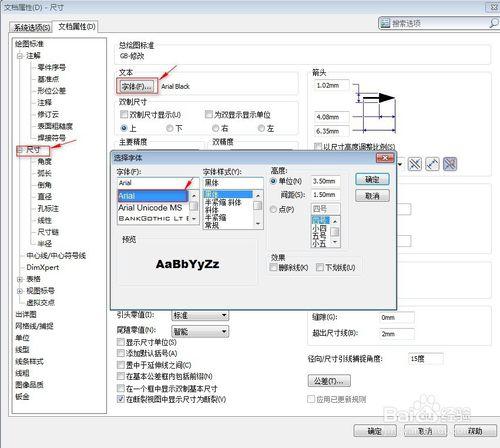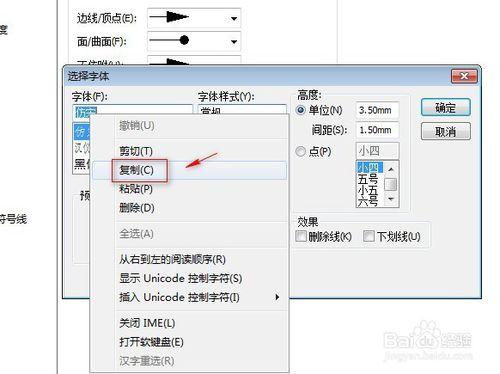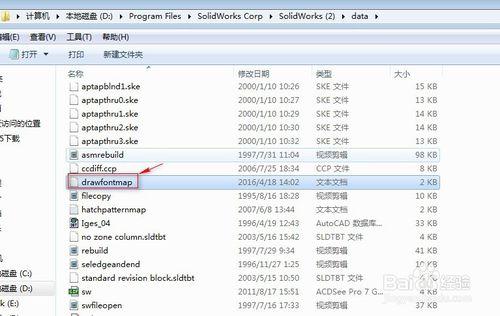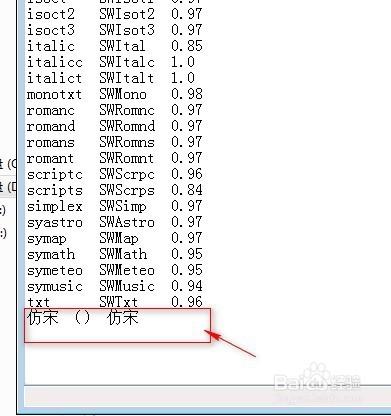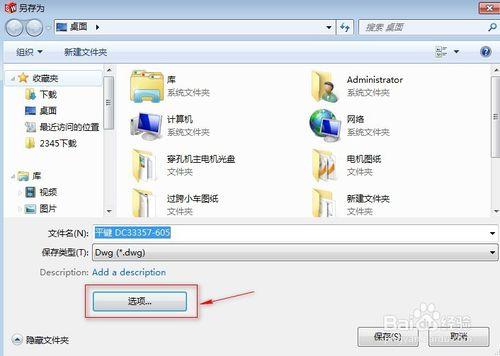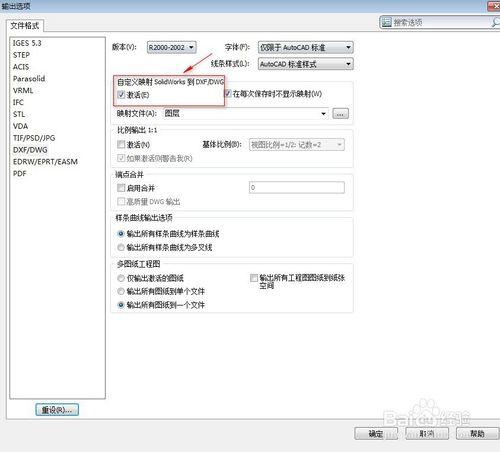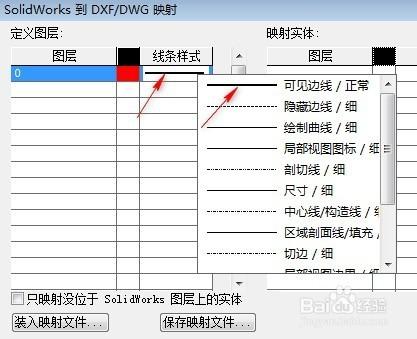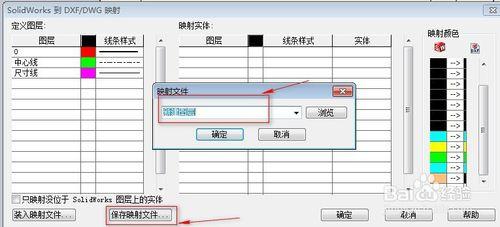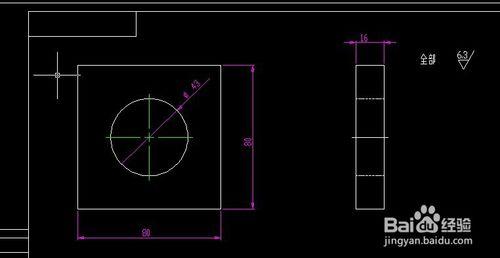機械工程師常常需要將SolidWorks工程圖轉化成CAD的DWG格式,但普通的轉化會造成圖層的混亂,尺寸的改變,下面介紹一種近似無損轉化的方法。
工具/原料
solidworks2013
方法/步驟
開啟需轉換的 Solidworks 工程圖,工具 – 選項 。
在彈出的對話方塊中選擇“文件屬性”按鈕,並依次單擊“註解”和“尺寸”前面的小加號,以便進行下一步屬性設定。
單擊“註解”,在右側的出現的屬性框中,選擇“字型”,單擊進入字型設定,選擇“仿宋”。然後單擊左側註解下拉選單的“零件序號”,設定零件序號的字型為仿宋,用同樣的方法設定“基準點”“形位公差”“註釋”等的字型為仿宋。
單擊“尺寸”,在右側的出現的屬性框中,選擇“字型”,單擊進入字型設定,選擇“Arial”。然後單擊左側註解下拉選單的“角度”,設定角度的字型為Arial,用同樣的方法設定“弧長”“直徑”“線性”等的字型為Arial。將選擇的中文字型複製
單擊“註解”,在右側的出現的屬性框中,選擇“字型,選中“仿宋”,單擊滑鼠右鍵,進行復制。然後單擊確定按鈕,退出對話方塊。
在 SolidWorks 安裝目錄下的 data 目錄中找到 drawfontmap.txt 檔案,這就是轉換的字型檔案。開啟它,在最後一行新增:你剛才複製的字型名 + 空格(隨意) + 你剛才複製的字型名。我選擇的字型是仿宋。“尺寸”的字型因為選擇的是英文字型,列表中已有了,不需加入。儲存 drawfontmap.txt 檔案,如圖所示。
在SolidWorks工程圖檔案中,選擇檔案 – 另存為,儲存型別為 DWG 就可以了,但這樣轉化的檔案圖層比較混亂。所以我們需要進一步設定。在選擇另存為後,點選需要儲存DWG格式,會出現選項按鈕,單擊進入。
在彈出的“輸出選項”對話方塊中,找到自定義對映 Solidworks 到 DXF/DWG,選中下面的“啟用”。再按“確定”。系統返回到“另存為”對話方塊;按“儲存”。自動出現出現“ Solidworks 到 DXF/DW對映”,對話方塊。
在出現的對話方塊中進行設定。“定義圖層”設定,點選“定義圖層“,單擊選中圖層“0”依次設定圖層顏色的線條樣式。圖層“0”下一行輸入“1”新建一個圖層,或者直接輸入“中心線”將其命名為自己熟悉的圖層,根據圖紙增加合適的圖層。
在“對映實體”區域,單擊圖層下方的下拉三角,依次選中相應圖層。
單擊“儲存對映檔案”,給新建的圖層命名,然後單擊確定。
效果如下。
注意事項
在設定對映時最好不要在選顏色和線條樣式,它會自動把顏色和線條樣式設定為 BYLAYER。